Ralat 0x80030001 semasa mengimport media di Windows Explorer Fix
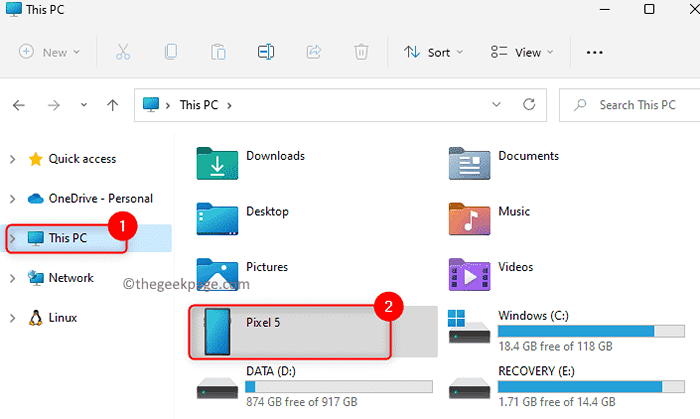
- 847
- 83
- Jerome Quitzon
Ramai pengguna Windows telah melaporkan melihat mesej ralat "0x80030001 tidak dapat melaksanakan operasi yang diminta ” Apabila mereka cuba memindahkan/mengimport media (foto dan video) dari peranti mudah alih (iOS atau Android) yang disambungkan ke Windows PC mereka. Sebab ralat ini bukan OS mudah alih tetapi Windows Explorer.
Biasanya, pengguna telah mengalami melihat ralat ini apabila mereka cuba menyalin fail yang dikembalikan dalam hasil carian Windows Explorer. Sekiranya anda menghadapi masalah ini di komputer Windows anda semasa memindahkan fail media menggunakan Windows Explorer, kemudian teruskan dan baca siaran ini. Di sini, kami telah terperinci satu penyelesaian sedemikian yang telah membantu ramai pengguna menyelesaikan masalah ini.
Betulkan Ralat 0x80030001 di Windows Explorer
Sebilangan pengguna menghadapi ralat ini 0x80030001 telah mendapati bahawa secara manual menavigasi ke lokasi fail media Daripada menyalinnya secara langsung dari hasil carian di Windows Explorer telah membantu mereka menyelesaikan masalah ini.
Umumnya, apa yang kita lakukan ialah kita pergi Penjelajah Fail (Windows + E) dan kemudian pilih PC ini di panel kiri.
Kemudian, pilih Peranti telefon atau mana-mana peranti lain yang dipasang yang dapat dilihat di sini.
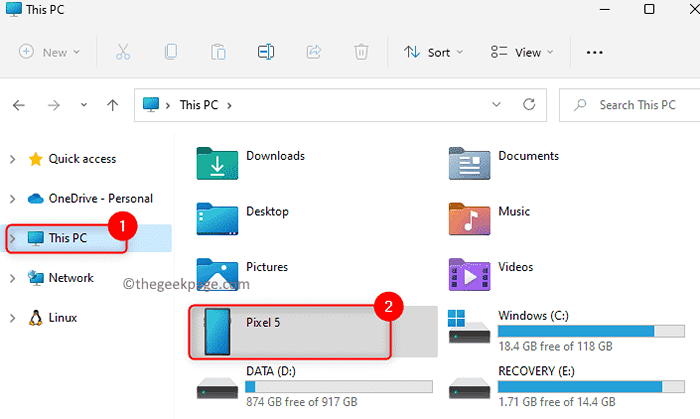
Kami kemudian menggunakan cari berfungsi dengan cepat mencari fail media yang diperlukan dalam simpanan telefon.
Daripada membuat carian untuk fail dan kemudian menyalinnya, cuba secara manual masuk ke folder peranti telefon/usb anda yang disambungkan untuk mencari lokasi imej atau media yang anda berminat untuk menyalin.
Sebaik sahaja anda sampai ke lokasi fail, Klik kanan pada fail dan pilih Salinan pilihan.
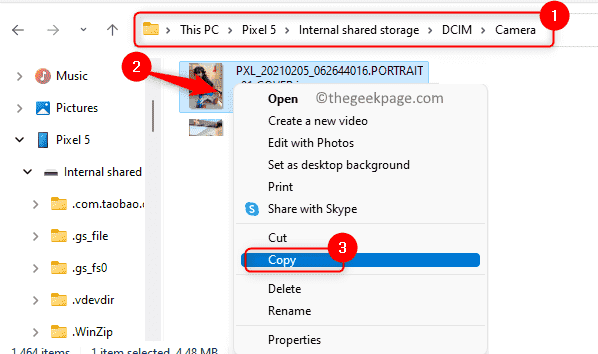
Pergi ke folder di mana anda ingin menyalin fail ini dan tekan Ctrl + V Untuk menampal fail.
Lihat jika anda dapat mengatasi ralat dengan cara ini.
Catatan: Jika anda adalah tidak pasti lokasi dari fail media yang anda mahu pindahkan, kemudian lakukan a cari untuk jenis fail yang anda cari.
Contohnya, jika anda mencari fail jpg, pergi ke simpanan telefon dan taipkan *.JPG di kotak carian di sudut kanan atas Windows Explorer.
Dalam paparan carian yang dipaparkan kepada anda dengan semua fail yang mempunyai .Pelanjutan JPG, Klik kanan pada fail yang anda mahu pindahkan dan pilih Buka lokasi fail.
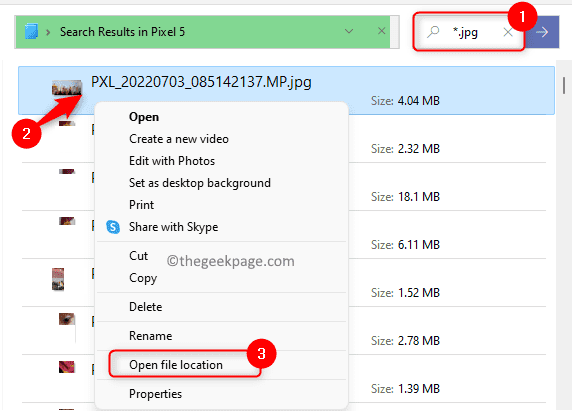
Sekarang, folder yang mengandungi fail ini dibuka.
Dari sini, anda boleh memindahkan fail anda dengan menyalin dan menampalnya ke lokasi yang dikehendaki.
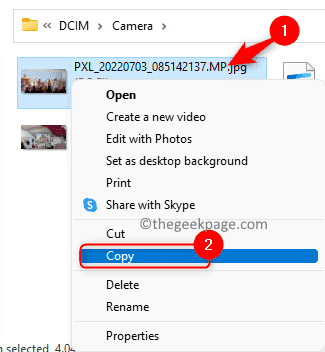
Itu sahaja.
Terima kasih untuk membaca.
Kami harap artikel ini telah membantu anda menyelesaikan ralat 0x80030001 semasa memindahkan media menggunakan Windows Explorer pada PC Windows anda. Komen di bawah dan beritahu kami pendapat dan pendapat anda mengenai perkara yang sama.
- « Betulkan - Pemandu video terhempas dan ditetapkan semula di Windows 11,10 [diselesaikan]
- Cara Memperbaiki Pangkalan Data Jubin adalah Ralat Rasuah di Windows 11,10 »

